
İçindekiler:
- Yazar John Day [email protected].
- Public 2024-01-30 13:20.
- Son düzenleme 2025-01-23 15:13.


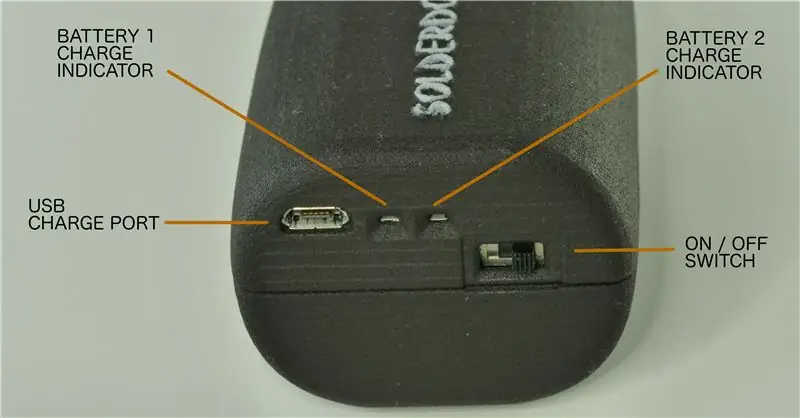

Kablosuz bir USB şarj edilebilir sıcak çoklu alet olan Solderdoodle Plus için Kickstarter proje sayfamızı ziyaret etmek ve bir üretim modeli için ön sipariş vermek için lütfen aşağıya tıklayın!
www.kickstarter.com/projects/249225636/solderdoodle-plus-cordless-usb-rechargeable-hot-mu-0
Bu Eğitilebilir Kitap, Solderdoodle Plus adlı yeni bir Açık Kaynak USB şarj edilebilir havya sunar. Orijinal Solderdoodle'dan iki kat daha güçlü, dokunmatik kontrollü 10 Watt ayarlanabilir güce, LED durum göstergelerine sahiptir ve kablolu bir cihazın yerini gerçekten alabilir. Gücü ayarlamak için kaydırın ve ısıyı etkinleştirmek için aşağı basın. Güvenlik özellikleri arasında, kullanılmadığında üniteyi devre dışı bırakan bir uyku modu, düşük pil uyarısı ve çift hücreli pil şarj denetleyicisi bulunur.
Solderdoodle Plus, 500 Derece C'de sabit maksimum güçle 1 saatten fazla sürebilir.
Kelimenin tam anlamıyla herhangi bir yere gidebilir ve yakında bir dizüstü bilgisayar, USB pil, duvar adaptörü veya hatta bir USB güneş enerjisi şarj cihazı varsa Solderdoodle Plus'ınızı şarj etmenin bir yolunu bulabilirsiniz! Alternatif olarak, Solderdoodle Plus'ı kablolu bir cihaz olarak kullanabilirsiniz, yani aynı anda hem şarj hem de deşarj olabilir.
Solderdoodle Plus'ın Özellikleri:
* Tam Şarj Süresi: ~3 saat
* Kapasite: 2000mAh/7.2V * Tip: 2X Panasonic NCR18500A Lityum İyon
* Boyut: Çap: 1,75 inç * Uzunluk: 8,5 inç
* Gövde Malzemesi: Naylon * Ağırlık: 149g (5,3 oz)
* Giriş Kablosu - 3' Naylon Örgülü Erkek USB Tip A - Mikro Konnektör
* Giriş - Akım: 2500mA'ya kadar | Voltaj: 5 Volt
* Çıkış - Akım: 2000mA | Voltaj: 5 Volt * Güç Çıkışı: 10 Watt
* Normal Kullanımda Pil Ömrü: Pil kapasitesi önemli ölçüde azalana kadar 5-10 yıl
* Tam güçte 1 saat sürekli ısıtma sağlar * Sadece 15 saniyede 572ºF (300ºC) üzerine kadar ısıtır
*UYARI: Herhangi bir Lityum-İyon pili tutarken dikkatli olun çünkü pilin kısa devre yapması yanıklara neden olabilir. Daima güvenlik gözlüğü takın. Lütfen daha yüksek 2500mA maksimum pil şarj akımı nedeniyle önerilen pil ve devre bileşenlerini kullanın. 3D baskılı parçalar yüksek sıcaklıklarda bükülebilir. Bu sadece bir prototip olduğundan, henüz çözülmemiş performans sorunları olabilir.
Adım 1: Gerekli Malzemeler ve Araçlar


MALZEMELER:
ADET Açıklama
1 Weller BP645 Havya1 Solderdoodle Plus Çift Lityum-İyon Şarj Kontrol Devresi (Şematik, Gerber Dosyaları vb. önceki sayfadan indirilebilir. Ana IC bileşeni Maxim MAX8903G şarj kontrol cihazıdır)
1 Solderdoodle Plus Denetleyici Kartı (Şematik, Gerber Dosyaları vb. önceki sayfadan indirilebilir. Ana IC bileşeni Attiny84A mikro denetleyicisidir)
2 NCR18500A 2000mAh Korumasız Panasonic Lityum İyon Pil
7 LED Işık Borusu Bivar VLP-350-F
1 Dokunmatik Sensör Bağlantısı FSLP 34-0003
1 Solderdoodle Plus kasa muhafaza seti (STL dosyası önceki sayfadan indirilebilir, Shapeways tarafından önerilen 3D Baskı satıcısı) A Tarafı: https://www.shapeways.com/product/Y39XUHLAE/solder… B Tarafı: https://www.shapeways.com/product/V989SCE4S/solder…
4 2-28 x 1/2 Diş Şekillendirme Vidası
Çeşitli Uzunluklar 20 AWG Örgülü Kırmızı/Siyah, Silikon Kılıflı 5 Amp Maks Kablo https://www.digikey.com/product-detail/en/cnc-tech…https://www.digikey.com/product-detail/ tr/cnc-tech…
1 Mikro Güç Konektörü 1X4
1 Mikro Güç Konektörü 2X2
1 Mikro Güç Konektörü 1X2
10 Dişi Sıkma Terminali 20-24 Gage
ALETLER:
ADET Açıklama
1 2-28 T6 Torx sürücüsü
1 Tel Sıyırıcı 20-24 gage aralığı
1 Tel Crimper 20-24 mastar aralığı
1 Mezura
1 Üçüncü El Lehimleme Kelepçesi
1 Havya
1 Hobi Bıçağı
1 Teensy 3.6, Breadboard ve Wires/Pogo Pins ile Programlayıcı (Şematik önceki sayfadan indirilebilir)
En Son Arduino Geliştirme Yazılımının Yüklendiği 1 Bilgisayar
1 USB Kablosu
1 Elmas Uçlu Dremel
akı
Lehim
Adım 2: Isıtma Elemanı ve Güç Kablosu Tertibatı




(Opsiyonel: Isıtma elemanını çıkarın) Weller havyasını sökün, tüm parçaları çıkarın ve sadece ısıtma elemanı tertibatını saklayın. Isıtma elemanından sarmal teli ve LED kablosunu sökün. Lehimleme için kaplamayı çıkarmak ve delik boyutunu biraz artırmak için anahtar yayının takılı olduğu küçük deliğin etrafındaki ve içindeki alanı taşlamak için elmas uçlu Dremel aletini kullanın.
Kırmızı ve siyah kablonun 1-1/8" uzunluğunda kesin. Kırmızı kablonun her iki ucundan 0,06" sıyırın ve bir ucunu küçük deliğin içine koyun. Daha kolay lehimleme için üçüncü el bir kelepçe kullanın. Silikon kılıf çok esnektir, böylece geçici olarak daha fazla kabloya ihtiyaç duyarsanız kılıfı geri kaydırabilirsiniz. Akı kullanın ve ardından lehimin akması için diğer tarafa yapışan küçük bir tel ile teli küçük deliğe lehimleyin. Siyah telin bir ucunun sonraki şeridi.06" ve diğer ucundan.2"..2" soyulmuş ucu uç konektörün orta kabına lehimleyin. Konektörü telin diğer uçlarına kıvırın ve 2 Pinli konektörü fotoğrafta gösterildiği gibi tellere bağlayın (Pin 1: KIRMIZI, Pim 2: Siyah).
Siyah ve üç kırmızı kablonun 3-3/8" uzunluğunu kesin. Tüm bu kabloların her iki ucundan.06" sıyırın ve her iki ucundaki konektörleri kıvırın. Telleri fotoğrafta ve aşağıdaki pin listesinde gösterildiği gibi bağlayın:
2X2 Konnektör TO 4X1 Konnektör
Pim 1: Kırmızı --- Pim 4
Pin 2: Siyah --- Pin 3
Pim 3: Kırmızı --- Pim 2
Pim 4: Kırmızı --- Pim 1
Son adımlarda güvenli kurulum için bu noktada lehim ucunu çıkarın.
Adım 3: Solderdoodle Plus Programlama

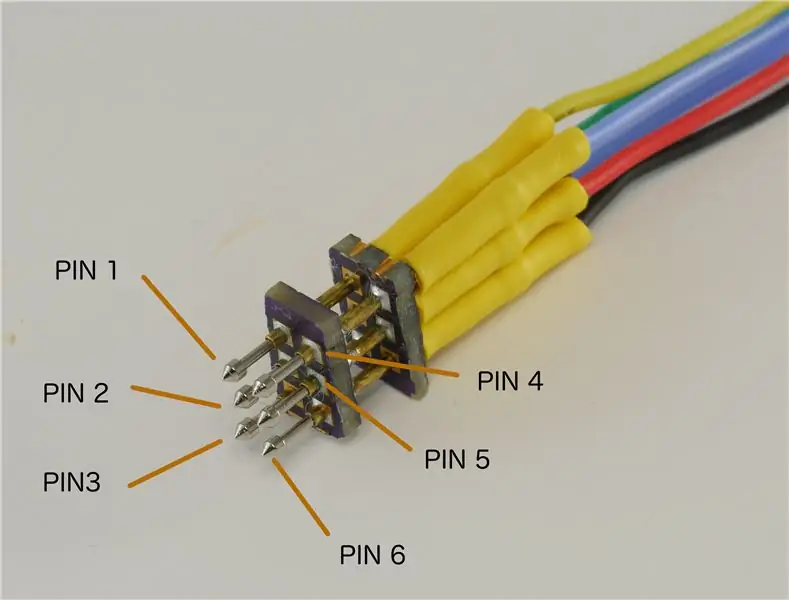
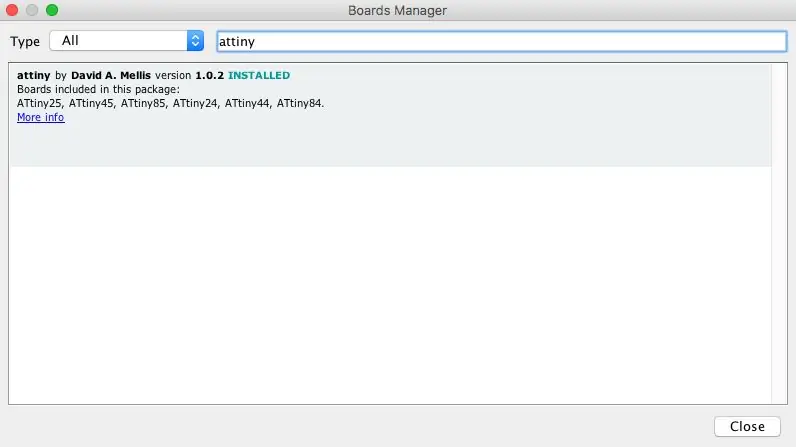
Aşağıda, kontrol yazılımının Solderdoodle Plus Kontrol Kartına nasıl indirileceğine ilişkin bir eğitim verilmiştir. Aynı kesin parçaları kullanmak zorunda değilsiniz ve büyük olasılıkla herhangi bir tür breadboard'unuz ve bir Teensy 3.2 veya 3.6'nız varsa, işleri bağlamak için etrafta duran yedek parçalar bulabilirsiniz. Bu Eğitilebilir Tablonun ilk sayfasına ekli, Solderdoodle Plus Arduino taslağı ve referans için bir şemadır. LED'ler ve dirençler kesin olmak zorunda değildir çünkü bunlar sadece programcının iletişim kurduğunu iki kez kontrol etmek içindir. Arduino kartı da kullanabilirsiniz, ancak bazı ayarları değiştirmeniz gerekir.
Solderdoodle Plus Kontrol Kartının köşesinde, Attiny84A'yı programlamak için 0,1 aralıklı 2X3 açık delikli yol vardır. SUB yüksek yoğunluklu dişi pimler kıvrılmış ve bir uçta ısıyla büzüşmüş ve diğer uçta erkek D-SUB yüksek yoğunluklu pimler kıvrılmış, breadboard'a bağlanıyor. daha sonra tellerin veya pimlerin programlama yollarıyla temas ettiğinden emin olmak için biraz yandan baskı uygulayın.
TEENSY PROGRAMCINI FLASH
0. En son Arduino yazılımına sahip olduğunuzdan emin olmak için iki kez kontrol edin MICROSOFT STORE KULLANMAYIN (Windows'ta Microsoft Store ile yüklemek, programı Teensy'nin erişemeyeceği güvenli bir klasöre koyar).
1. Teensyduino'yu kurun (Buna zaten sahip olduğunuzu düşünüyorsanız bile, en son sürüm için tekrar kontrol edin):
www.pjrc.com/teensy/teensyduino.html
2. Arduino IDE'de bu çizimi (TeensyProgrammer.ino) açın.
3. Teensy'yi bilgisayara bağlayın ve bu menü seçeneklerini değiştirin (Çalışmıyorsa, bozulabilecekleri için farklı bir USB kablosu deneyin):
Araçlar > Pano'da Teensy modelini seçin
Araçlar > Bağlantı Noktası'nda Teensy'yi seçin
Araçlar > Programcı > "AVR ISP"
4. Teensy'yi TeensyProgrammer koduyla derlemek ve flash etmek için "Yükle" düğmesine (sağa bakan ok simgesi) tıklayın.
SOLDERDOODLE KONTROL KARTINI FLASH
0. Solderdoodle Plus Denetleyici Kartına henüz hiçbir şeyin bağlı olmadığından emin olun.
1. Bu menü seçeneğine giderek Arduino IDE'nize ATtiny desteği ekleyin:
Araçlar > Pano > Pano Yöneticisi: "attiny"yi arayın ve "Yükle"ye tıklayın
2. Arduino IDE'yi yeniden başlatın.
3. Arduino IDE'de çiziminizi (SolderDoodle_Plus.ino) açın.
4. Teensy bilgisayarınıza bağlıyken şu menü seçeneklerini değiştirin:
Araçlar > Pano: "ATtiny24/44/84"
Araçlar > İşlemci: "ATtiny84"
Araçlar > Saat: "Dahili 8 MHz"
Araçlar > Bağlantı Noktası: Seri bağlantı noktaları altında, hangisinin adında "Teensy" varsa.
Araçlar > Programcı: "ISP olarak Arduino"
5. Özel 2X6 programlama kablonuzu Solderdoodle Plus Denetleyici Kartına takın.
6. Yepyeni bir Solderdoodle Plus Denetleyici Kartı kullanıyorsanız, daha ileri gitmeden önce bu aracı kullanın:
Araçlar > Bootloader'ı Yaz
Bu, çipteki saat hızını düzeltmelidir.
7. Son olarak: ATtiny çipini flaş etmek için "Yükle" düğmesine tıklayın. LED'ler yanıp sönmeli, Sketch penceresi yükleme tamamlandı demeli ve işiniz bitti!
SİSTEM KONTROLÜ
Güç kablosunu Solderdoodle Plus İkili Şarj Kontrol Kartına takın ve bunu Solderdoodle Plus Kontrol Kartına takın. Güç anahtarını açın ve devam etmeden önce düzgün çalıştığından emin olmak için dokunmatik sensörü deneyin. Düzgün çalışıyorsa, güç anahtarını kapatın ve güç kablosunu Solderdoodle Kontrol Kartından ayırın.
Adım 4: Solderdoodle Plus Montajı



Şimdi Meclis'teki son adımlara geçelim! Öncelikle 3D yazdırılan parçaların kesin olmadığını unutmayın, bu nedenle montaja devam etmeden önce her bir parçanın nasıl oturduğunu kontrol edin. Özellikle ısıtma elemanı montaj boşluğu çevresinde çok sıkıysa, biraz malzemeyi kazımak için bir hobi bıçağı kullanmanız gerekebilir. Siyah rengin de biraz kalınlık katan boya eklendiğini düşünüyorum.
İkinci olarak, Solderdoodle Kontrol Kartı'nı tek başına alın ve presli LED ışık borularına bastırın. Biraz boşluk varsa ve tamamen aşağı kaymıyorsa, sorun değil.
Üçüncü olarak, dokunma sensörü kablosunu fotoğrafta gösterilen yönde takın.
Dördüncüsü, pillerin pozitif uçlarının BAT1 ve BAT2 etiketli klipslere girdiğinden emin olarak pilleri Çift Şarj Kontrol Kartı pil klipslerine takın.
Beşinci olarak, güç kablosunu, Çift Şarj Kontrol Kartı ve Isıtma Elemanı Kablosunu Solderdoodle Kontrol Kartına takın. Güç kablosunun fotoğrafta gösterilen yönde büküldüğünden emin olun.
Altıncısı, dokunmatik sensörün koruyucu desteğinin çıkarıldığından emin olun ve tüm kart ve kablo tertibatını, dokunmatik sensör ilk girecek şekilde A Tarafı 3D baskılı kasaya yerleştirin. Dokunmatik sensör kablolarının tam olarak fotoğrafta gösterildiği gibi katlandığından emin olun. Özellikle USB konektörü ile çok sıkıysa, fazla plastiği bir hobi bıçağıyla çıkarın ve düzeltin ve tekrar deneyin. Solderdoodle Kontrol Kartında, A Tarafının içindeki eşleşen plastik tırnağın etrafına oturması gereken bir çentik vardır. Herhangi bir yaylanmayı ortadan kaldırmak ve tertibatı bükmek için kabloları yerine itin. Gerekirse, düzeneği kasada sabit tutmak için bir parça bant yerleştirin.
Yedincisi, bu, montajdaki daha zor kısım olabilir, ancak B Tarafı 3D baskılı kasayı, içerideki devrelerin hareket etmediğinden emin olarak A Tarafına takın. İlk önce ısıtma elemanı tertibatını takmak, dokunma sensörünün eşleşme boşluğunda kaymasını ve LED ışık borularının üstteki deliklerden geçmesini sağlarken en iyi yöntem gibi görünüyor. Sensör kablosu tel iletken izleri çizilebilir, bu nedenle montaj sırasında kabloda minimum sürtünme veya kazıma meydana gelmesine dikkat edin. Dokunma sensörünün bükülmediğinden veya bükülmediğinden ve dikişlerde büyük boşluklar veya dışarı taşan parçalar olmadığından emin olarak her şeyin düzgün şekilde oturduğundan emin olun. Montaj sırasında kasanın içini dürtmek zorunda kalırsanız, plastik veya iletken olmayan bir aletle dürttüğünüzden emin olun, çünkü metal bir nesneyle dürtmek kısa devreye neden olabilir.
Sekizincisi, A ve B Tarafını bir arada tutarken 4 vidayı takın ve vidalayın. Kasanın üzerindeki "Solderdoodle Plus" yazısının daha belirgin olmasını istiyorsanız, kabartmalı metni zıt bir renkle boyamanız yeterlidir. Lehim ucunu takmadan önce gücü açın ve dokunmatik kontrolün çalışıp çalışmadığını kontrol edin. Gücü ayarlamak için yukarı ve aşağı kaydırın ve ısıyı etkinleştirmek için sensörü aşağı doğru bastırın. Ayrıca, uyku moduna geçirmek için sensöre üç kez dokunun ve uyanmak için tekrar üç kez dokunun. Uyku modu, 5 dakika boşta kaldıktan sonra otomatik olarak etkinleştirilir.
TEBRİKLER! Bitmiş binanız Solderdoodle Plus! Artık lehim ucunu takıp lehimlemeye başlayabilirsiniz!
Adım 5: Güvenlik ve Sorun Giderme

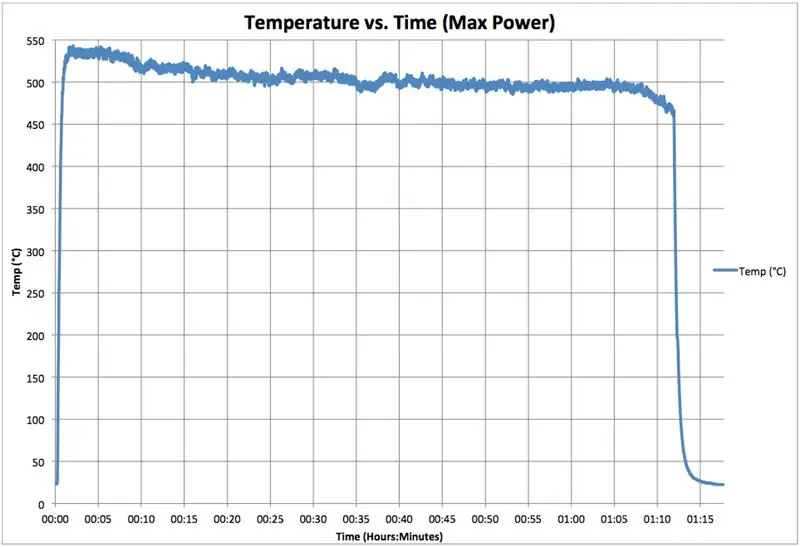


CANLI YAYIN GÖSTERİMİ YUKARIDA
Bu sıcaklık testi, Solderdoodle Plus'ın kalitesinin çok yüksek olduğunu gösterir. Ancak, bu yalnızca bir prototip sürümüdür, bu nedenle performansla ilgili henüz giderilmemiş sorunlar olabilir.
Solderdoodle Plus yalnızca sensörü kaydırarak ve ardından sensöre bastırarak açılır, bu yüzden sensöre ağır bir ağırlık koydum ve uca dokunan bir sıcaklık probu ile çalışmasına izin verdim. Testin fotoğraflarını çektim ve yukarıda gösterilen bir çizelgeye çizdim. Maksimum güçte bir saatten fazla bir süre boyunca sıcaklığın 500 ° C civarında olduğunu görebilirsiniz. Pil paketi voltajı 6,1 Volt'un altına düştüğünde yazılım sistemi kapatır. Normal kullanımda, güç düğmesi bu kadar uzun süre basılı tutulmaz, bu nedenle normal kullanımda çok daha uzun süre dayanmalıdır.
Solderdoodle Plus'ın pil takımı, her hücrede bir şarj kontrolörü kullanır. Her bir şarj kontrol cihazı, her bir hücrenin bağımsız olarak şarj edilmesini ve hücrelerin değiştirilmeden önce 5 ila 10 yıl dayanmalarını sağlayan maksimum ve minimum voltajın ötesine geçmemesini sağlayan yalıtılmış bir zemin üzerindedir.
EMNİYET
Solderdoodle Plus'ı doğrudan güneş ışığı altında bırakmayın. Üzerini örtülü veya gölgede tutun. Güneşten gelen ısı, şarj devresinin ve pilin çok ısınmasına, şarjın durmasına, pilin bozulmasına ve ömrünün kısalmasına neden olabilir.
Kabul Edilebilir Çalışma Sıcaklıkları: Solderdoodle Plus, 0º ve 45º C (32º ve 149º F) arasındaki sıcaklıklarda çalıştırılmak üzere tasarlanmıştır.
Saklama: Gücü kapatın, ucu çıkarın ve Solderdoodle Plus'ı oda sıcaklığında saklayın. Aşırı deşarjı önlemek için Solderdoodle Plus yılda bir kez şarj edilmelidir.
En iyi sonuçlar için, kullanmadan önce Solderdoodle Plus'ı tamamen şarj edin.
SORUN GİDERME
Dokunmatik Kontrol Yanıt Vermiyor:
1) 5 dakika boşta kaldıktan sonra otomatik olarak gerçekleşen uyku modundaysa Solderdoodle Plus'ı uyandırmak için dokunmatik sensöre üç kez dokunun.
2) Dokunma sensörünü ayırın ve konektör ile kablonun temiz olduğundan ve herhangi bir engel bulunmadığından emin olun.
2) Dokunmatik sensörü plastik kasadan çıkarın ve sensörün yuvaya tam olarak oturduğundan emin olmak için yeniden takın. Dokunmatik sensördeki herhangi bir bükülme veya bükülme, sensörün düzgün çalışmasını engeller.
Dizüstü bilgisayarımdan şarj olurken şarj LED'leri yanmıyor:
1) Bu, Solderdoodle Plus tamamen boşaldığında ve yavaş şarj moduna geçtiğinde meydana gelebilir. Solderdoodle'ı yaklaşık 15 dakika fişte tutun ve LED şarj ışıkları tekrar yanacaktır.
2) Bazı eski dizüstü bilgisayarların USB bağlantı noktalarında düşük akım sınırlaması vardır ve akım sınırı aşarsa USB bağlantı noktasını devre dışı bırakır. Solderdoodle'ı başka bir USB bağlantı noktasına veya daha yüksek akımlı USB duvar adaptörüne takmayı deneyin.
Önerilen:
Esp8266'yı Web Sunucusu Olarak Kullanan Geri Bildirimli Garaj Kapısı Açıcı: 6 Adım

Geribildirimli Garaj Kapısı Açıcı Esp8266'yı Web Sunucusu Olarak Kullanarak: Merhaba, sizlere basit bir garaj kapısı açıcı nasıl yapılır onu göstereceğim.-ESP8266 web server olarak kodlanmıştır, kapı dünyanın her yerinde açılabilir-ile geri bildirim, kapının gerçek zamanlı olarak açık veya kapalı olduğunu bileceksiniz-Basit, i
WalabotEye - Dokunsal Geri Bildirimli Nesne İzleyici: 11 Adım

WalabotEye - Dokunsal Geri Bildirimli Nesne İzleyici: Görme zorluğu için, çevrenizdeki dünyayı daha iyi anlamak için bunu kullanın
3D Basılı Kişiselleştirilmiş USB Kılıfları - Ayrıntılarda: 4 Adımda

3D Baskılı Kişiselleştirilmiş USB Kılıfları - Ayrıntılarda: Merhaba, Benim adım Emese. https://customflashdrive.co.uk/3d-print-your-your-kendi sitesini yaptım. Bu, 3D baskılı bir USB kutusunu kişiselleştirebileceğiniz bir yerdir. 3D baskılı bir USB kutusunu kişiselleştirmek kolaydır: 10 karaktere kadar kendi metninizi eklersiniz ve seçim yaparsınız
Elektronik Bileşen Test Cihazı (Güzel Kılıflı): 5 Adım (Resimlerle)

Electronic Component Tester (Nice Case ile): Hiç arızalı ve/veya bozuk bir cihazınız oldu mu ve kendinizi "bu(lar)dan ne kurtarabilirim" diye düşünürken buldunuz mu? Birkaç kez başıma geldi ve donanımın çoğunu geri alabilsem de çoğu parayı geri alamadım
ESP2866 Kablosuz Şarjlı Light Orb: 5 Adımda (Resimlerle)

ESP2866 Kablosuz Şarjlı Işık Küresi: Bu projenin amacı, kablosuz şarjlı basit bir Wi-Fi kontrollü lamba yapmaktır. Amaç, birkaç bileşenle harika bir şey yapmaktır. Örneğin bir hediye veya kablosuz gece lambası olarak kullanılabilir (veya isterseniz her ikisi de)
